海美迪HD560B之BT功能使用详细
- 格式:doc
- 大小:185.00 KB
- 文档页数:2
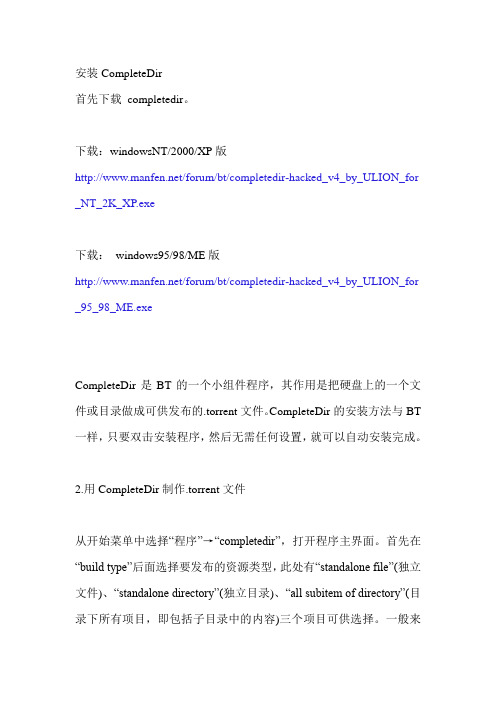
安装CompleteDir首先下载completedir。
下载:windowsNT/2000/XP版/forum/bt/completedir-hacked_v4_by_ULION_for _NT_2K_XP.exe下载:windows95/98/ME版/forum/bt/completedir-hacked_v4_by_ULION_for _95_98_ME.exeCompleteDir是BT的一个小组件程序,其作用是把硬盘上的一个文件或目录做成可供发布的.torrent文件。
CompleteDir的安装方法与BT 一样,只要双击安装程序,然后无需任何设置,就可以自动安装完成。
2.用CompleteDir制作.torrent文件从开始菜单中选择“程序”→“completedir”,打开程序主界面。
首先在“build type”后面选择要发布的资源类型,此处有“standalone file”(独立文件)、“standalone directory”(独立目录)、“all subitem of directory”(目录下所有项目,即包括子目录中的内容)三个项目可供选择。
一般来说,如果用于发布比较大的电影文件(*.avi, *.rmvb等)或者游戏光盘镜像文件(*.iso等),使用独立文件模式是最好的,但如果你想发布整个目录中的所有文件,就得考虑有两种类型了。
在这里,我们假设要把D盘中MP3目录下的所有内容一起发布出去,以此为例,看看如何制作.torrent文件。
我们选择发布的资源类型为“all subitem of directory”,然后点击上方的“Select”按钮,浏览到“D:\MP3”目录并点击“确定”按钮。
接下来要在“announce url”后面输入发布.torrent文件的地址,这个地址不是固定的,每个支持BT资源发布的站点都有自己的“announce url”,从你想发布的那个BT站点上找到URL然后填到这里就可以了,如“:6969/announce”。


海美迪Q系产品视频说明书链接地址以下分别是这九个模块的操作视频主要内容及链接地址:海美迪Q系视频说明书之一、直播介绍(包含拥有200多个频道、换台方式、喜爱频道、频道源切换、播放比例、播放暂停、开机默认启动等功能的操作)。
/v_show/id_XNDc0NjAyMTUy.html海美迪Q系视频说明书之二、海视HITV介绍(包含显示界面、切换分类、电影分辨率拖拉选时、添加收藏、电视剧选集播放、电视剧续播、播放纪录存储超级搜索等详细介绍)/v_show/id_XNDc0NjA3NjYw.html海美迪Q系视频说明书之三、海控HiControl(包含海控释义、如何下载和安装海控软件、设备查找和连接、遥控器操作、鼠标操作、键盘操作、触摸屏操作、重力感应游戏、语音和手写输入等操作的演示)。
/v_show/id_XNDc0NjA5OTQ0.html海美迪Q系视频说明书之四、海享HiShare(涵盖海享释义、如何下载和安装海享软件、设备的查找和连接、分享照片、分享视频、分享音乐等内容)。
/v_show/id_XNDc0NjExNzAw.html海美迪Q系视频说明书之五、AirPlay功能(AirPlay释义、AirPlay连接、照片推送、音乐推送、本地视频推送、优酷/乐视视频推送、网页视频推送等操作应用)。
/v_show/id_XNDc0NjE0MzA0.html海美迪Q系视频说明书之六、浏览器功能(包括如何用浏览器上网、如何通过浏览器看视频、浏览器下载、安装APK 特殊功能健等内容)/v_show/id_XNDc0NjE2MDEy.html海美迪Q系视频说明书之七、安卓市场和APK下载安装(包含PPS、 PPTV、优酷、搜狐等视频软件的安装以及音乐应用安装)。
/v_show/id_XNDc0NjE1MTQ4.html海美迪Q系视频说明书之八、本地和网络视频播放(包含MKV/BD原盘/BDISO/RMVB等视频文件播放、蓝光导航菜单、字幕切换、音轨切换、拖拉操控、自动中文字幕、MKV外挂、局域网共享、NFS、SAMBA共享播放等内容)。
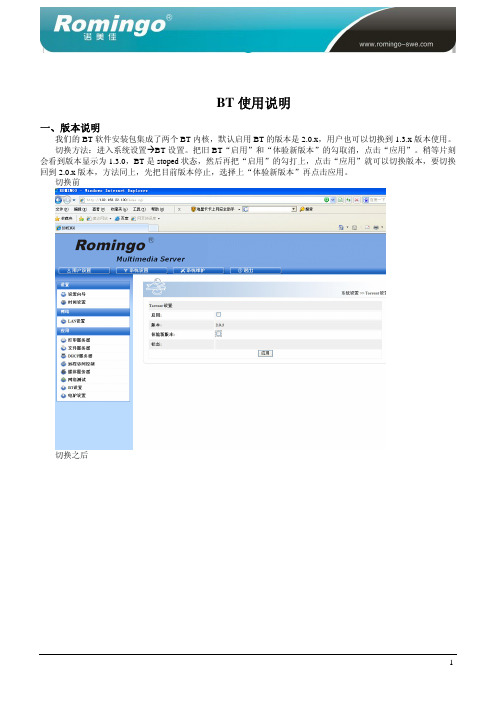
BT使用说明一、版本说明我们的BT软件安装包集成了两个BT内核,默认启用BT的版本是2.0.x,用户也可以切换到1.3.x版本使用。
切换方法:进入系统设置ÆBT设置。
把旧BT“启用”和“体验新版本”的勾取消,点击“应用”。
稍等片刻会看到版本显示为1.3.0,BT是stoped状态,然后再把“启用”的勾打上,点击“应用”就可以切换版本,要切换回到2.0.x版本,方法同上,先把目前版本停止,选择上“体验新版本”再点击应用。
切换前切换之后版本切换注意事项:因为1.3.x版本BT跟2.0.x版本的BT是两个不同的BT软件,所以切换版本后,在原来BT上下载的任务只能保留在原来的BT上,不会自动的添加到切换之后的BT上,需要重新添加种子等hash完原来的任务就会接着下载。
(建议使用2.0.x以上版本)二、BT的安装BT安装不需要停止或者卸载BT,直接到系统维护Æ安装软件,选择BT路径安装即可。
安装完毕进入系统设置ÆBT设置,可以查看BT的运行状态,running或者stoped。
在这里可以手动开启和停止BT。
有时发现BT界面进入不了,就需要到这里看一下BT的状态,如果是stoped状态就登陆不了BT。
此时把“启用”的勾去掉点击“应用”,稍等片刻再把“启用”的勾打上点击“应用”,即可把BT开启,状态变为running。
安装界面BT安装完毕不需要重启,安装过程界面如下图,安装完毕之后会跳回到上图界面。
三、BT的设置设置界面1、配置。
下载PT种子就选择PT配置,如果单纯下载普通BT种子就选择BT配置,如果两者都下就选择BT设置然后把DHT开启。
2、启用RSS:该功能是把网站最新的电影添加到BT软件里面,这样就可以直接在软件里面选择电影下载。
此功能也是打开UPNP工具的按钮,把“启用RSS”勾选上,点击“保存”就可以看到UPNP按钮。
RSS的使用:1)添加连接。
下面以chdbits为例。

BT使用说明范文BT(Bluetooth)是一种无线通信技术,用于在短距离范围内连接和传输数据。
它被广泛应用于各种设备,如手机、电脑、音频设备等,并提供了方便的无线连接方式。
在本篇文章中,将为您提供有关BT的详细使用说明。
一、BT的基本原理和工作方式BT技术利用无线电信号在不同设备之间进行通信。
它基于低功率蓝牙技术(Low Energy Bluetooth),能够在低能耗的情况下传输数据。
BT 通过发送和接收来自其他设备的无线信号,建立连接和进行通信。
它使用2.4 GHz频段作为通信信道,并通过频率跳变以避免干扰。
BT的有效范围通常在10米左右,但在一些高功率设备中,可以达到更长的距离。
二、BT的设备连接1.打开设备的BT功能:在手机或电脑上,找到设置或控制面板中的蓝牙设置,并打开BT功能。
2.设备:在BT设置界面中,点击“”或类似按钮,让设备开始附近的其他BT设备。
3.选择设备:到的设备列表将显示在BT设置界面上,从中选择要连接的设备。
通常设备会显示设备名称或型号,以便区分。
4.连接设备:选择要连接的设备后,点击“连接”或类似按钮进行连接。
在一些情况下,设备可能会要求您输入配对码进行身份验证。
5.完成连接:连接成功后,设备将显示“已连接”或类似提示。
您现在可以通过BT进行文件传输、音频播放或其他支持的功能。
三、BT的文件传输1.选择文件:在发送方设备上,找到要传输的文件,并选择发送。
对于接收方设备,确保其处于可接收文件的状态。
2.启动BT传输:在发送方设备上,选择“发送”或类似按钮,以启动文件传输过程。
对于接收方设备,确保BT功能已打开并处于可接收状态。
3.确认传输:接收方设备将显示传入的文件请求,通常会显示发送方设备的名称和文件名。
确认请求后,文件传输将开始。
4.完成传输:一旦文件传输完成,接收方设备将显示传输完成的提示,并将文件保存在设定的目录中。
四、BT的音频连接1.打开音频设备的BT功能:在音频设备(如耳机或扬声器)上,找到BT连接按钮或开关,并打开BT功能。
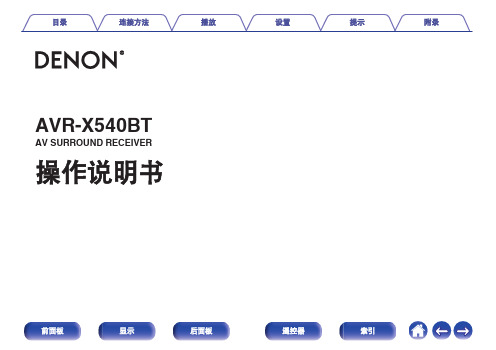
AVR-X540BT AV SURROUND RECEIVER 操作说明书附件5安装电池6遥控器的操作范围6特点7高音效7高性能7简易操作9部件名称与功能10前面板10显示13后面板14遥控器16连接方法连接扬声器20扬声器安装20扬声器连接22标准扬声器配置和连接24连接电视机25连接1:配备了HDMI端子并兼容ARC(Audio ReturnChannel)的电视机26连接2:配备了HDMI端子且不兼容ARC(Audio Return Channel)的电视机27连接3 : 未配备HDMI端子的电视机28连接播放设备29连接机顶盒(卫星调谐器/有线电视)30连接DVD播放机或蓝光碟片播放机31连接摄像机或游戏机32将USB存储设备连接至USB端口33连接FM/AM天线34连接电源线36播放基本操作38开启电源38选择输入源38调节音量39暂时关闭声音(静音)39播放DVD播放机/蓝光碟片播放机39播放USB存储设备40播放储存在USB存储设备上的文件41在蓝牙设备上收听音乐42从蓝牙设备播放音乐43与其他蓝牙设备配对45从蓝牙设备重新连接至本机46收听FM/AM广播47收听FM/AM广播48自动调谐到电台并进行预设(自动预设)49预设当前广播电台(预设记忆)50收听预设电台50跳过预设的广播电台(跳过预设)51取消跳过预设51便捷功能52执行重复播放(重复)53执行随机播放(随机)53调节音调(音调)54优化夜间收听音量(夜间模式)55音频播放过程中播放所需视频(视频选择)56选择声音模式57选择声音模式57 HDMI控制功能61设置步骤61调节各声道的音量以与输入源相符(声道音量调节)62睡眠定时器功能63使用睡眠定时器64快速选择附加功能65调用设置66更改设定66设置菜单图67菜单操作70音频71环绕参数71 Restorer74音频延迟75音量75空间声学EQ76视频77 HDMI音频输出77 HDMI直通77直通源78 HDMI控制78 ARC79电视音频切换79关机控制80输入81输入分配81输入源电平81输入选择82扬声器83自动设置83扬声器设置程序(自动设置)85出错信息87手动设置88扬声器配置88距离89电平90交叉90低音91常规92语言92 ECO92Bluetooth94前显示屏95固件95设置锁定96检查信息97提示提示99故障诊断100恢复出厂设置112保修和修理113附录关于HDMI114播放USB存储设备117播放蓝牙设备118个人记忆附加功能119最新功能记忆119声音模式和声道输出120声音模式和环绕参数121输入信号的类型和对应的声音模式122术语解释123商标信息128规格130索引134感谢您选购本款Denon产品。
高清盒子连接家庭影
院方法
HDMI有三种连接方式,选择最适合的一种即可
第一种机顶盒直接连接电视
推荐使用HDMI线连接电视
【注】声音输出端口设置为<HDMI and SPDIF>,输出方式设置为<LPCM>
如果是老式电视机,没有HDMI口,建议使用PybYr口连接电视输出视频,用红白口输出声音到电视机
如果电视没有PybYr口的,请使用AV口(红黄白)连接电视
第二种机顶盒HDMI线连接5.1功放再连接电视
【注】声音输出端口设置为< SPDIF only> 或者<HDMI and SPDIF>,输出方式设置为<Passthough>,次世代音频降级输出设置为<开启>
第三种机顶盒HDMI线连接7.1功放再连接电视
连接电视3.JPG(11.23 KB, 下载次数: 209)
下载附件
2013-4-1 15:06 上传
【注】声音输出端口设置为<HDMI and SPDIF>,输出方式设置为<Passthough>,次世代音频降级输出设置为<关闭>
【重要事项】电视机要选择和机顶盒对应的视频输出端口才能显示信号。
请参照电视机说明书,切换电视机到相应视频口。
DIY高清蓝光+硬盘播放机高清蓝光与高清硬盘二合一的播放机市场供应较少, 且价位昂贵, 那么烧友不仿自己动手来DIY台二合一的一体机, 这不仅仅是为了省钱, 而更主要是动手有益,且其中乐趣也一定很多,本刊在2010年第3期上刊登过“海美迪HD300A高清硬盘播放机评测及DIY” 一文, 一年多过去了,在使用中发现还有许多改进的空间,使DIY后的二合一的播放机更为实用与操作方便,为此,本文再介绍笔者DIY的高清蓝光与高清硬盘二合一的播放机, 与读者一起分享,DIY好的高清蓝光与高清硬盘二合一的播放机见题图。
器材选用 1.高清硬盘播放机的选择:现在市场上可以很方便的买到各种品牌的高清硬盘播放机,笔者选择了海美迪HD500B, 选中这一款的主要原因如下: A. 可接收开路地面高清电视,现在很多城市均开播了地面高清电视, 有了这款海美迪HD500B,这就不需另购接收机了。
B. 海美迪HD500B具有录像功能,可录制地面高清电视及来自外来视频信号源的节目, 因该机有音视频输入,可惜是模拟信号,如果再有一组数字高清输入接囗就更加完美了,该机对DMB-TH地面高清电视的节目,可利用EPG功能,选择想录制的节目,进行预约定时录像,很是方便。
C. 海美迪HD500B与HD300A一样,也具有2路数据输入接囗, 可分别与光驱、硬盘连接,给DIY二合一机创造了条件。
D. 海美迪HD500B具有独立的三合一卡板, 该小板上还装有红外遥控接收头与电源指示灯,通过二组排插导线与主板连接,可分别收看收听读取SD、MMC、MS三种卡上的记录存储的内容,这就可将这小板固定在前面板上, 可以很方便在前面插入各种卡来使用。
有关海美迪HD500B的使用与":.lxzcp.co" ="" class="">技术指标等详细介绍,可参阅本刊2010年第11期上刊登的“带地面高清及录制功能的硬盘高清播放机” 一文。
安装BT/SAMBA
BT/Samba功能是一个针对播放器使用BT下载的功能,使用此功能前您必须将您的硬盘在播放器上格式化一次才可使用,具体如下:
第一步,通过内置SATA接口接入硬盘;
第二步,硬盘格式化,您可以在设置中间选择格式化硬盘,或在接入硬盘后重新启动播放器,开机后一段时间会提示硬盘需要格式化(此选项只会出现于从未用播放器格式化过的硬盘上),此时按确定开始格式化,否则选择返回键返回;
第三步,安装BT/Samba套件,格式化完成后,系统会自动提示是否即时安装BT/Samba 套件,选择OK进入下一步;
如之前已格式化过硬盘而未安装BT/Samba套件,请在设置系统升级中间选择“延伸套件升级”选项安装BT/Samba套件。
BitTorrent下载
您可以在播放器上通过网络设置获取产品的IP地址,详细操作请参考网络设置部分。
当您已获得播放器IP地址后,启动Web浏览器,输入播放器的IP地址在浏览器中,您可以进入播放器的Web界面。
*播放器的账号为admin,初始密码为123。
在主页,选择进入下载界面。
进入后,选择切换到增加新的Torrent文件界面,在“添加新的子界面”按浏览按键从本地PC来选择Torrent文件路径,然后单击“YES”以确认选择和返回BitTorrent文件下载页面,此时将会提示种子增加,您会自动更新道Web Torrent Home界面;否则选择“NO”不采取任何行动,并回到BitTorrent下载页面。
下载任务控制
此时可对种子进行操作,在选中种子后,点击
几个按键可以分别针对种子实行“开始”“停止”“删除”“刷新”等操作,点
击箭头整理种子任务的优先排序。
BitTorrent的设置
点击进入BitTorrent的设置界面,之后会出现如下图所示的界面,在此设置页面可以针对BT的存储地址,最大下在速度,最大上传速度以及同时开启最大任务数等
进行设置,
后,点击
保存。
如不
想保存设
置,可选
返回或者选
到默认设
置。